реклама
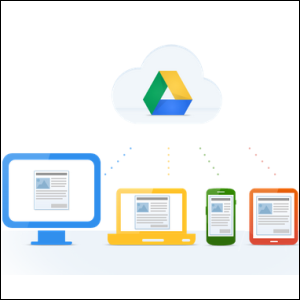 След повече от 6 години слухове и отдавнашно отменяне, тъй като „файловете са толкова 1990 г.“, Google Drive най-накрая е тук. Очаквайте с 5 GB безплатно пространство за съхранение, a Dropbox Какво е Dropbox? Неофициалното ръководство за потребители на DropboxКакво е Dropbox и как го използвате? Нашето ръководство за потребител на Dropbox ще ви обясни всичко, което трябва да знаете, за да започнете. Прочетете още клиент за синхронизиране на настолен компютър и силна интеграция с уеб приложенията на Google, Google Drive може да предложи много. Google Drive закъснява с играта, но тя се откроява от пакета със своите функции за дълбоко търсене и интеграция на приложения.
След повече от 6 години слухове и отдавнашно отменяне, тъй като „файловете са толкова 1990 г.“, Google Drive най-накрая е тук. Очаквайте с 5 GB безплатно пространство за съхранение, a Dropbox Какво е Dropbox? Неофициалното ръководство за потребители на DropboxКакво е Dropbox и как го използвате? Нашето ръководство за потребител на Dropbox ще ви обясни всичко, което трябва да знаете, за да започнете. Прочетете още клиент за синхронизиране на настолен компютър и силна интеграция с уеб приложенията на Google, Google Drive може да предложи много. Google Drive закъснява с играта, но тя се откроява от пакета със своите функции за дълбоко търсене и интеграция на приложения.
Google Drive е еволюцията на Google Docs - той всъщност замества изцяло Google Документи. Google Документи имаха възможност да качват произволни файлове за известно време, но беше неудобно - Google Drive добавя удобна папка за синхронизиране на файлове за настолни файлове. Ако имате някакви документи в Google, ще ги намерите в Google Drive - приложенията за редактиране на документи вече са част от Google Drive.
На работния плот
Можете да изтеглите приложението Google Drive от уебсайта на Google Drive. И Windows, и Mac OS X се поддържат и Google казва, че работят върху версия на Linux. Google предлага и приложение за Android, което замества старото приложение на Google Документи, а приложение за iOS е почти готово.
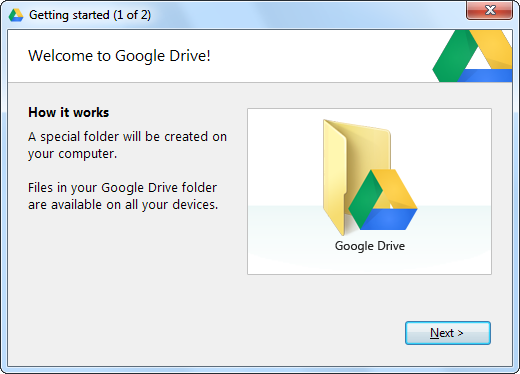
След като го инсталирате, всички файлове, които вече сте качили в Google Drive (или в Google Документи в миналото), ще се изтеглят в папката на Google Drive на вашия компютър. Файловете, които поставяте тук, ще бъдат автоматично качени в акаунта ви в Google Диск онлайн и синхронизирани с другите ви свързани компютри. Ефективността на качване и изтегляне е добра, както се очаква - Диск използва съществуващата инфраструктура на Google.
Ако сте използвали Dropbox, Google Drive работи точно като Dropbox - както и новото приложение на SkyDrive на Microsoft. Dropbox се разбра точно преди много години, а големите играчи едва сега започват да наваксват.

Google Drive предлага няколко разширени опции, които ви позволяват да зададете различно местоположение за папката си в Google Drive и да синхронизирате избирателно папките с вашия компютър.
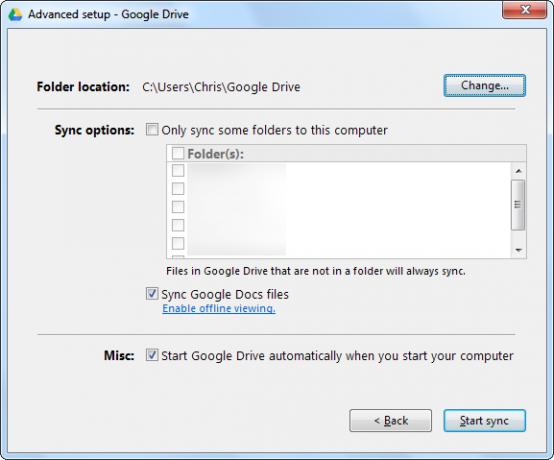
Ако оставите „Синхронизирайте файлове в Google Docs”Е активирана, Google Drive ще създаде .gdoc файлове, които представляват вашите Google Документи. За съжаление, това са само връзки, които отварят документите в уеб браузър при щракване. The „Активиране на гледане офлайн"Връзката ви превежда чрез активиране на достъп офлайн Google Документи в Chrome.

В мрежата
Вашите файлове са достъпни в мрежата на уебсайта на Google Drive. Има нов изглед на мрежата, който ви позволява да преглеждате визуализации на вашите файлове. Много видове файлове могат да бъдат визуализирани във вашия браузър с визуализатора на Google Drive, така че не е необходимо да ги изтегляте първо.

Google Drive съхранява до 100 предишни версии на файл и ги изтрива след 30 дни. Тези предишни версии се считат за част от вашата квота за съхранение. За да видите предишните версии, щракнете с десния бутон върху файла в уеб интерфейса и изберете Управление на ревизиите. От тук можете да възстановите предишни версии, да ги изтриете, за да освободите място или да кажете на Google да ги запази завинаги.
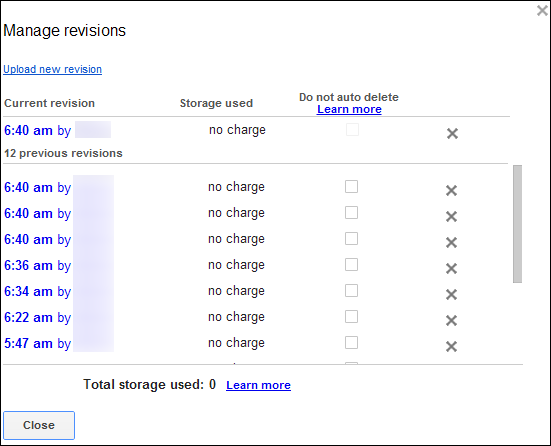
Дълбоко търсене
Засега Google Drive е гладка услуга, но тези функции са правени и преди. Google Drive обаче има няколко трика в ръкава си. Една от отличаващите се функции са възможностите за търсене на Google Drive - това не трябва да е изненадващо; това е Google, за което говорим.
- Оптично разпознаване на символи - Google Drive изпълнява OCR на вашите файлове 3-те най-добри безплатни OCR инструменти за преобразуване на вашите файлове обратно в редактируеми документиСофтуерът за оптично разпознаване на символи (OCR) превръща отпечатаните документи в текст, който може да се чете машинно. Тук ви показваме най-добрите безплатни OCR инструменти и как работят. Прочетете още . Когато качвате файл - да речем, изображение, съдържащо текст или PDF файл на сканиран документ, Google се опитва да разпознае текста във файла. Когато търсите в Google Drive, Google ще търси и текста на OCR - всичко това се случва автоматично на заден план.
- Разпознаване на изображения - Google отива по-далеч от OCR. Използва същото технология, използвана в Google Images Как да намерите подобни изображения с помощта на Google Търсене на изображенияКакто всички продукти на Google, Google Търсене на изображения непрекъснато се оправя и подобрява. Последната промяна идва в опцията Google подобни изображения. Google пусна функция, която сега можете да използвате за ... Прочетете още за да идентифицирате какво има във вашите изображения Например, ако сте направили снимка на ориентир или място, можете да я търсите по име и Google ще ви върне снимката - дори и да не сте маркирали снимката на ориентира.
Тук Google Drive връща снимки, които направих от Айфеловата кула, въпреки че Не съм свързвал думите „Айфелова кула“ с нито едно от изображенията.

Интеграция на приложения на трети страни
Google Drive включва API, от който уеб приложенията на трети страни могат да се възползват. Например, the Водачен редактор на изображения Редактирайте изображения онлайн с помощта на Aviary Photo Editor Suite Прочетете още можете да зареждате изображения от вашия Google Диск и да запазвате модифицирани изображения към него - опростяване на процеса на използване на уеб приложения и запазване на всички важни данни, съхранявани на едно място, което контролирате.
Вече има екосистема от налични приложения за Google Диск в уеб магазина на Chrome. След като инсталирате приложение, можете да отворите файлове в него директно от вашия диск.
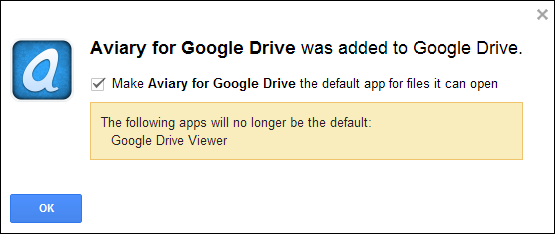
Google Drive не е просто още една твърде облачна услуга за съхранение - Google иска това да е вашето ново място за съхранение за всички приложения, които използвате в мрежата.
Какво мислите за Google Drive? Ще преминете ли към него или сте доволни от текущата си услуга за съхранение в облак?
Крис Хофман е технологичен блогър и всеобщ технологичен наркоман, живеещ в Юджийн, Орегон.


